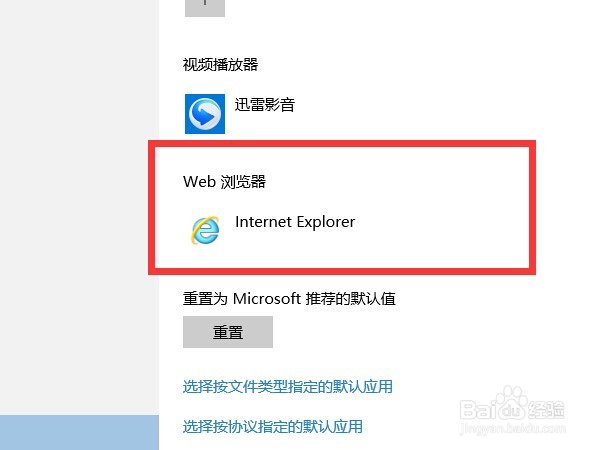1、首先在桌面右击并点击“个性化”

2、在出来的对话框中点击左上角的箭头
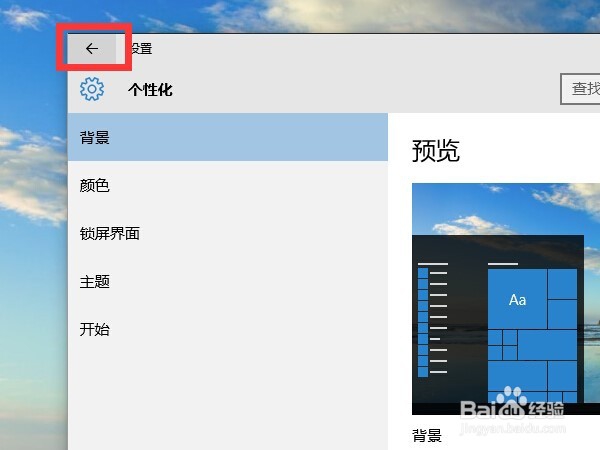
3、点击如图的“系统”图标,带一个小电脑的

4、点击左侧列表的“默认应用”,如果分辨率问题或窗口问题往下拉一下就能看到
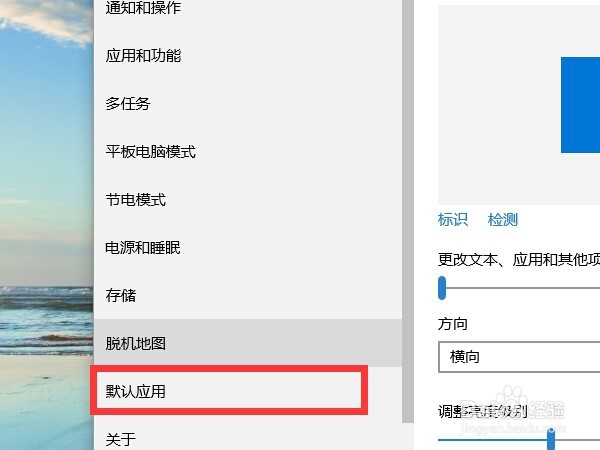
5、右侧会出现可选择项目,往下拉看到“Web浏览器”,直接左键点击它下方的E蟠校盯昂dge浏览器,出现目前系统中的浏览器,点击我们现在需要的IE浏览器

6、可以看到IE浏览器替换了原本的Edge浏览器,由于Windows10的系统设定,不需要再点击确认什么的,已经更改完成了默认浏览器,直接关闭此窗口就可以了